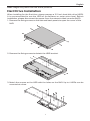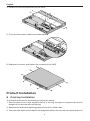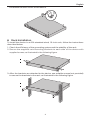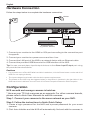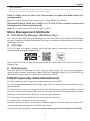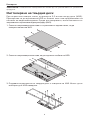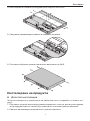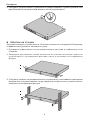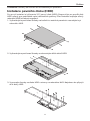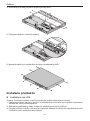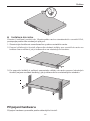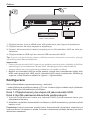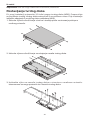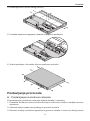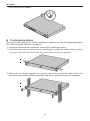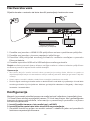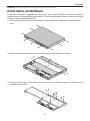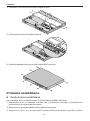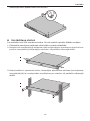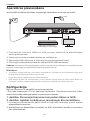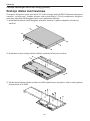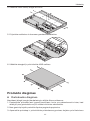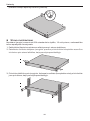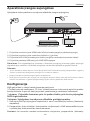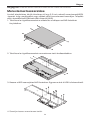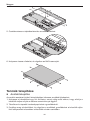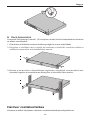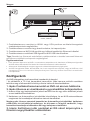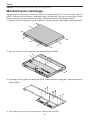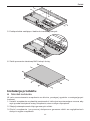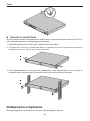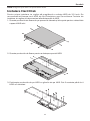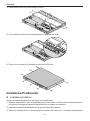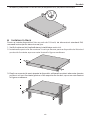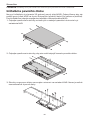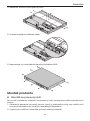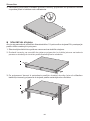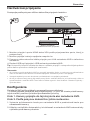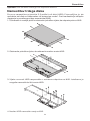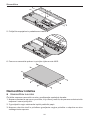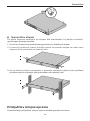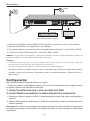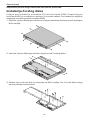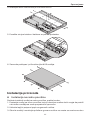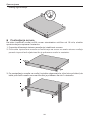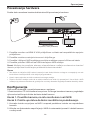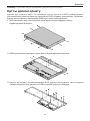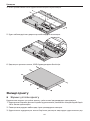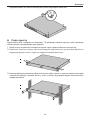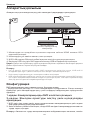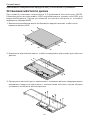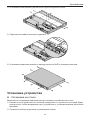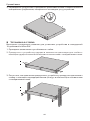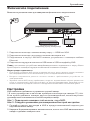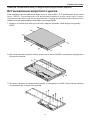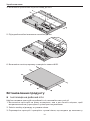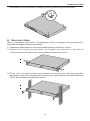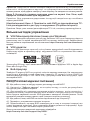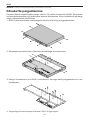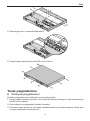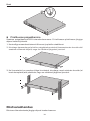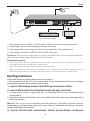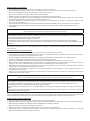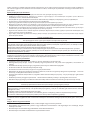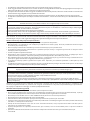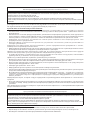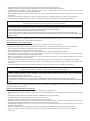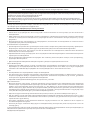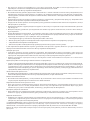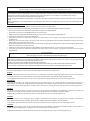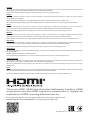TP-LINK tp-link NVR4032H_V1 Network Video Recorder Ghid de instalare
- Categorie
- Accesorii mixer / robot de bucătărie
- Tip
- Ghid de instalare

Installation Guide
Network Video Recorder

CONTENTS
English ������������������������������������������������������������������������������ 01
Български ����������������������������������������������������������������������06
Čeština ����������������������������������������������������������������������������� 11
Hrvatski ���������������������������������������������������������������������������� 16
Latviešu ��������������������������������������������������������������������������� 21
Lietuvių ���������������������������������������������������������������������������� 26
Magyar �����������������������������������������������������������������������������31
Polski �������������������������������������������������������������������������������� 36
Română ����������������������������������������������������������������������������41
Slovenčina ���������������������������������������������������������������������� 46
Slovenščina ��������������������������������������������������������������������51
Српски језик ����������������������������������������������������������������� 56
Қазақша �������������������������������������������������������������������������� 61
Русский язык ����������������������������������������������������������������66
Українська мова ���������������������������������������������������������� 71
Eesti ����������������������������������������������������������������������������������76

English
1
Note: images may dier from the actual products.
Hard Drive Installation
When installing for the rst time, please prepare a 3.5-inch hard disk drive (HDD).
It is recommended to use the HDD of surveillance or enter-prise level. Before
installation, please disconnect the power from the network video recorder (NVR).
1� Remove the xing screws on the side and back panels to open the cover of the
NVR.
2� Remove the xing screws to detach the HDD bracket.
3� Match the screws on the HDD with the holes on the NVR. Up to 4 HDDs can be
mounted at a time�

English
2
4� Install the HDD bracket back to the NVR
5� Connect the power cables and data cables.
6� Replace the cover and fasten the screws of the NVR.
Product Installation
■Desktop Installation
To install the device on the desktop, follow the steps:
1� Set the device on a flat surface which is strong enough to support the entire
weight of the device with all ttings.
2� Remove the adhesive backing papers from the rubber feet.
3� Turnover the device and attach the supplied rubber feet to the recessed areas on

English
3
the bottom at each corner of the device.
■Rack Installation
To install the device in an EIA standard-sized, 19-inch rack, follow the instructions
described below:
1� Check the eciency of the grounding system and the stability of the rack.
2� Secure the supplied rack-mounting brackets to each side of the device with
supplied screws, as illustrated in the following gure.
3� After the brackets are attached to the device, use suitable screws (not provided)
to secure the brackets to the rack, as illustrated in the following gure.

English
4
Hardware Connection
Follow the steps below to complete the hardware connection.
Monitor
Network Device
(e�g� Router, Switch)
or
Mouse
1� Connect your monitor to the HDMI or VGA port according to the connection port
it supports.
2� Connect your monitor to a power source and turn it on.
3� Connect the LAN port of the NVR to a network device with an Ethernet cable.
4� Connect the provided USB Mouse to the USB Interface of the NVR.
Tip: You can connect alarm input/output devices to the Alarm Input/Output port using
the provided terminal blocks.
Cautions
• If you want to turn o the NVR after hard drive installation, click the Power button on the web UI of
NVR. Do not unplug it directly.
• The input voltage should match with the device power requirements.
• The buzzer on the NVR may be triggered when no hard drive is installed or the hard drive in the
NVR hasn’t been initialized. You can turn it o in Event-Exception Detection-Disk Exception.
Configuration
NVR can add and manage cameras in batches.
* Here we use TP-Link cameras as an example. For other camera brands,
please refer to their User Manuals to add the cameras.
Step 1. Connect your cameras to the same network as your NVR.
Step 2. Follow the instructions to nish Quick Setup.
1� Create a login password for the NVR and a preset password for your unset
cameras.
2� Click Auto Initialize and the NVR will automatically nd and add the cameras in

English
5
your network.
Note: If you don’t want to use Auto Initialize, click Manually Initialize and follow the Setup Wizard to
add cameras in your network and complete the setup.
Step 3. Right click on the Live View screen to open the Main Menu for
management.
Note: For more instructions, please refer to the NVR’s User Guide.
(Optional) Step 4. Bind your NVR to a TP-Link ID for remote access and
management. (Internet required)
Note: If you don’t have a TP-Link ID, sign up rst.
More Management Methods
■VIGI Security Manager (Windows only)
You can use the VIGI Security Manager to view live video and modify NVR settings
on your computer. Please Download it on your computer at https://www.tp-link.com/
download-center/
■VIGI App
The VIGI App provides a simple and intuitive way to remotely view live video,
manage NVR, and get instant alerts.
or
Scan the QR code to download and install the VIGI app from the App Store or
Google Play �
■Web Browser
Find the NVR’s IP address on your router’s client page. On your local computer,
open a web browser and enter https://NVR’s IP address (https://192.168.0.240 by
default). Follow the web intructions to activate the NVR.
FAQ (Frequently Asked Questions)
Q1. What should I do if I forget the login password of my NVR?
A1. Click Forgot Password on the login page and then follow the instructions to reset
the password.
A2. Remove the cover, then press and hold the Reset button inside the NVR for over 3
seconds, release the button when you hear a beep. The NVR will restore to the factory
settings. Then follow Quick Setup to create a login password.
Q2. What can I do if my NVR fails to connect to the Internet?
A1. Check if the internet is working properly.
A2. Make sure your NVR is in the same network segment as your network devices. For
more details, please refer to the NVR’s User Guide.
If you have more questions, please visit https://www.tp-link.com/support/faq/2850/�

Български
6
Забележка: Показаните изображения може да се различават от реалните
продукти.
Инсталиране на твърдия диск
При първа инсталация, моля, подгответе 3,5-инчов твърд диск (HDD).
Препоръчва се да използвате HDD от бизнес клас или предназначен за
системи за видеонаблюдение. Преди инсталирането, моля изключете от
захранването мрежовия видеорекордер (NVR).
1� Свалете закрепващите винтове от страничния и задния панел, за да
отворите капака на NVR.
2� Свалете закрепващите винтове, за да отделите скобата на HDD.
3� Подравнете винтовете на твърдия диск с отворите на NVR. Могат да се
монтират до 4 HDD наведнъж.

Български
7
4� Инсталирайте скобата на твърдия диск обратно към NVR.
5� Свържете захранващите кабели и кабелите за данни.
6� Поставете обратно капака и затегнете винтовете на NVR.
Инсталиране на продукта
■ Десктоп инсталация
За да инсталирате устройството на работния плот, следвайте стъпките по-
долу:
1� Поставете устройството върху равна повърхност, която е достатъчно здрава,
за да издържи цялото тегло на устройството с всички приспособления.
2� Свалете залепващата подложка от гумените крачета.

Български
8
3� Обърнете устройството и прикрепете предоставените гумени крачета към
вдлъбнатините на дъното във всеки ъгъл на устройството.
■ Монтаж на стелаж
За да инсталирате устройството в 19-инчов стелаж със стандартен EIA размер,
следвайте инструкциите, описани по-долу:
1� Проверете ефективността на заземителната система и стабилността на
стелажа.
2� Закрепете доставените скоби за монтаж на стелаж към всяка страна на
устройството с доставените винтове, както е показано на следващата
фигура.
3� След като скобите са прикрепени към устройството, използвайте подходящи
винтове (не са предоставени), за да закрепите скобите към стелажа, както е
показано на следващата фигура.

Български
9
Свързване на хардуера
Следвайте стъпките по-долу, за да завършите свързването на хардуера.
Мишка
или
Монитор
Мрежово устройство
(напр. рутер, комутатор)
1� Свържете монитора към HDMI или VGA порта според порта за връзка, който
поддържа.
2� Свържете монитора към източник на захранване и го включете.
3� Свържете LAN порта на NVR към мрежово устройство с Ethernet кабел.
4� Свържете предоставената USB мишка към USB порта на NVR.
Съвет: Можете да свържете устройства за вход/изход на аларма към порта за
вход/изход на аларма, като използвате предоставените крайни блокове.
Внимание
• Ако искате да изключите NVR след инсталирането на твърдия диск, щракнете върху бутона
Захранване в уеб интерфейса на NVR. Не го изключвайте директно от контакта.
• Входното напрежение трябва да съответства на изискванията за захранване на
устройството.
• Зумерът на NVR може да се задейства, когато няма инсталиран твърд диск или твърдият
диск в NVR не е инициализиран. Можете да го изключите в Event-Exception Detection-Disk
Exception (Събитие-Изключение Откриване на диск Изключение).
Конфигуриране
NVR може да добавя и управлява камери на групи.
* Тук като пример използваме камери на TP-Link. За други марки камери, моля,
вижте техните ръководства на потребителя, за да ги добавите.
Стъпка 1. Свържете вашите камери към същата мрежа, към
която е свързан вашия NVR.
Стъпка 2. Следвайте инструкциите, за да завършите
бързата настройка.
1� Създайте парола за вход за NVR и предварително зададена парола за
вашите ненастроени камери.
2� Щракнете върху Auto Initialize (автоматична инициализация) и NVR
автоматично ще намери и добави камерите във вашата мрежа.

Български
10
Забележка: Ако не искате да използвате Auto Initialize, щракнете върху
Manually Initialize (ръчна инициализация) и следвайте съветника за настройка,
за да добавите камерите във вашата мрежа и да завършите настройката.
Стъпка 3. Щракнете с десния бутон върху екрана Live
View (картина на живо), за да отворите главното меню за
управление.
Забележка: За повече инструкции, моля, вижте ръководството на потребителя
на NVR.
(Вариант) Стъпка 4. Свържете вашия NVR към TP-Link ID за
отдалечен достъп и управление. (изисква се интернет)
Забележка: Ако нямате TP-Link ID, първо се регистрирайте.
Още методи за управление
■ VIGI мениджър по сигурността (само под Windows)
Можете да използвате VIGI мениджъра по сигурността, за да гледате живо
видео и да променяте NVR настройките чрез вашия компютър. Моля, изтеглете
приложението на вашия компютър от https://www.tp-link.com/download-
center/�
■ Приложението VIGI
Приложението VIGI предлага опростен и интуитивен начин за отдалечено
гледане на живо видео, за управление на NVR и получаване на незабавни
сигнали за сигурността.
или
Сканирайте QR кода, за да изтеглите и инсталирате приложението VIGI от
Apple App Store или Google Play.
■ Уеб браузър
Намерете IP адреса на NVR на клиентската страница на вашия рутер. На вашия
локален компютър отворете уеб браузър и въведете https://IP адреса на NVR
(https://192.168.0.240 по подразбиране). Следвайте уеб инструкциите, за да
активирате NVR.
Често задавани въпроси (ЧЗВ)
В1. Какво да направя, ако съм забравил паролата за влизане в моя NVR?
О1. Щракнете върху (Забравена парола) в страницата за влизане и следвайте
инструкциите, за да ресетирате паролата.
О2. За продукти със стоманен корпус, свалете капака, след това натиснете
и задръжте бутона за ресетиране вътре в NVR за повече от 3 секунди, и
отпуснете бутона, когато чуете звуков сигнал. NVR ще възстанови фабричните
настройки. След това следвайте Бързата настройка (Quick Setup), за да
създадете парола за влизане.
В2. Какво да направя, ако моят NVR не успее да се свърже към интернет?
О1. Проверете дали интернетът работи нормално.
О2. Проверете дали вашият NVR е свързан към същата мрежа, както вашите
мрежови устройства. За още подробности, моля, направете справка в
Ръководството на потребителя на вашия NVR.
Ако имате още въпроси, моля, посетете https://www.tp-link.com/support/faq/2850/�

Čeština
11
Poznámka: Obrázky se mohou lišit od skutečných produktů.
Instalace pevného disku (HDD)
Pro první instalaci si připravte 3,5″ pevný disk (HDD). Doporučuje se použít disk
HDD určený pro podnikové nebo dohledové systémy. Před instalací odpojte síťový
rekordér (NVR) od zdroje napájení.
1� Vyšroubujte upevňovací šrouby na bočních a zadních panelech a sundejte kryt
rekordéru NVR.
2� Vyšroubujte upevňovací šrouby a odmontujte držák disků HDD.
3� Vyrovnejte šrouby na disku HDD s otvory na rekordéru NVR. Najednou lze připojit
až 4 disky HDD.

Čeština
12
4� Nainstalujte držák pevného disku zpět do NVR.
5� Připojte napájecí a datové kabely.
6� Nasaďte zpět kryt a utáhněte šrouby na rekordéru NVR.
Instalace produktu
■ Instalace na stůl
Chcete-li zařízení umístit na stůl, postupujte podle následujících kroků:
1� Postavte zařízení na rovný povrch sdostatečnou nosností pro udržení hmotnosti
zařízení se vším příslušenstvím.
2� Stáhněte podkladový papír z lepicích plošekgumových nožiček.
3� Obraťte zařízení vzhůru nohama aupevněte dodané nožičky do zapuštěných míst
vkaždém rohu spodní strany zařízení.

Čeština
13
■Instalace do racku
Chcete-li zařízení umístit do 19palcového racku standardních rozměrů EIA,
postupujte podle níže uvedených pokynů:
1� Zkontrolujte funkčnost uzemňovacího systému a stabilitu racku.
2� Pomocí přiložených šroubů připevněte dodané držáky pro montáž do racku na
každou stranu zařízení, jak je znázorněno na následujícím obrázku.
3� Po upevnění držáků kzařízení namontujte držáky do racku pomocí vhodných
šroubů (nejsou součástí dodávky), jak je znázorněno na následujícím obrázku.
Připojení hardwaru
Připojení hardwaru proveďte podle následujících kroků.

Čeština
14
Monitor
Síťové zařízení
(např. router, switch)
nebo
Myš
1� Připojte monitor k portu HDMI nebo VGA podle toho, jaký typ portu podporuje.
2� Připojte monitor ke zdroji napájení a zapněte jej.
3� Pomocí ethernetového kabelu propojte port LAN rekordéru NVR se síťovým
zařízením.
4� Připojte dodanou USB myš do rozhraní USB na rekordéru NVR.
Tip: K portu vstupu/výstupu alarmu můžete pomocí dodaných svorkovnic připojit
vstupní/výstupní alarmová zařízení.
Upozornění
• Pokud chcete rekordér NVR vypnout po instalaci pevného disku, klikněte na tlačítko
zapnutí/vypnutí ve webovém rozhraní NVR. Neodpojujte přímo kabel zařízení.
• Vstupní napětí se musí shodovat s požadavky na napájení zařízení.
• Bzučák na rekordéru NVR se může spustit, pokud není nainstalován žádný disk
HDD nebo pokud disk HDD uvnitř rekordéru NVR nebyl inicializován. Můžete jej
vypnout v části Detekce událostí a výjimek – Výjimka disku.
Konfigurace
NVR může přidávat a spravovat kamery v dávkách.
* Jako příklad zde použijeme kamery TP-Link. U kamer jiných značek se při přidávání
kamer řiďte jejich uživatelskými příručkami.
Krok 1. Připojte kamery ke stejné síti jako rekordér NVR.
Krok 2. Rychlé nastavení dokončete podle pokynů.
1� Vytvořte přihlašovací heslo pro rekordér NVR a přednastavte heslo pro
nenastavené kamery.
2� Klepněte na tlačítko Automatická inicializace a NVR automaticky vyhledá a přidá
kamery v síti.
Poznámka: Pokud nechcete použít funkci Automatická inicializace, klepněte na
možnost Ruční inicializace a podle Průvodce nastavením přidejte kamery do sítě a
dokončete nastavení.

Čeština
15
Krok 3. Klepnutím pravým tlačítkem myši na obrazovku živého
náhledu otevřete hlavní nabídku pro správu.
Poznámka: Další pokyny naleznete v uživatelské příručce k rekordéru NVR.
(Volitelně) Krok 4. Přiřaďte rekordér NVR k TP-Link ID, abyste
mohli používat funkce vzdáleného ovládání a správy. (Vyžaduje
připojení k internetu)
Poznámka: Pokud nemáte účet TP-Link ID, nejprve se zaregistrujte.
Další způsoby správy
■ Aplikace VIGI Security Manager (pouze systém Windows)
Prostřednictvím aplikace VIGI Security Manager můžete prohlížet živé video a
upravovat nastavení rekordéru NVR na svém počítači. Stáhněte si jej do počítače ze
stránky: https://www.tp-link.com/download-center/�
■Aplikace VIGI
Aplikace VIGI poskytuje snadný a intuitivní způsob pro vzdálené prohlížení živého
videa, správu rekordéru NVR a příjem okamžitých upozornění.
nebo
Naskenujte QR kód a stáhněte si a nainstalujte aplikaci VIGI z obchodu App Store
nebo Google Play.
■ Webový prohlížeč
Na klientské stránce směrovače vyhledejte IP adresu NVR. V místním počítači
otevřete webový prohlížeč a zadejte IP adresu https://NVR (ve výchozím nastavení
https://192.168.0.240). Při aktivaci NVR postupujte podle webových pokynů.
Časté otázky
Ot. 1. Jak postupovat, když zapomenu přihlašovací heslo rekordéru NVR?
Odp. 1. Na přihlašovací stránce klikněte na pole Zapomněli jste heslo? a potom
postupujte podle pokynů k obnovení hesla.
Odp. 2. U výrobků s ocelovým pláštěm sejměte kryt, poté stiskněte a podržte
tlačítko Reset uvnitř rekordéru NVR po dobu delší než 3 sekundy a po zaznění
zvukového signálu tlačítko uvolněte. Rekordér NVR se obnoví do továrního
nastavení. Potom podle pokynů pro rychlé nastavení vytvořte přihlašovací heslo.
Ot. 2. Jak mám postupovat, když se rekordér NVR nemůže připojit k internetu?
Odp. 1. Zkontrolujte správnou funkčnost internetu.
Odp. 2. Ujistěte se, že rekordér NVR je připojen ke stejné síti jako vaše síťová
zařízení. Další informace naleznete v uživatelské příručce k rekordéru NVR.
Pokud máte další otázky, navštivte stránku:
https://www.tp-link.com/support/faq/2850/�

Hrvatski
16
Napomena: slike se mogu razlikovati od stvarnih proizvoda.
Postavljanje tvrdog diska
Pri prvoj instalaciji pripremite 3,5-inčni pogon tvrdog diska (HDD). Preporučuje
se korištenje tvrdog tvrdog diska enterprise ili surveillance nivoa. Prije instalacije
isključite napajanje iz mrežnog video rekordera (NVR).
1� Uklonite vijke za učvršćivanje s bočne i stražnje ploče za otvaranje poklopca
mrežnog snimača.
2� Uklonite vijke za učvršćivanje za odvajanje nosača tvrdog diska.
3� Uskladite vijke na nosaču tvrdog diska s otvorima u mrežnom snimaču.
Istovremeno se mogu postaviti do 4 nosača tvrdog diska.

Hrvatski
17
4� Instalirajte HDD nosač natrag na NVR�
5� Povežite kabele za napajanje i kabele za prijenos podataka.
6� Vratite poklopac i učvrstite vijke na mrežnom snimaču.
Postavljanje proizvoda
■ Postavljanje na stolnom računalu
Za postavljanje na stolnom računalu slijedite korake u nastavku:
1� Postavite uređaj na ravnu površinu dovoljne nosivosti za težinu uređaja sa svom
opremom.
2� Uklonite ljepljivu papirnatu podlogu s gumenih nosača.
3� Okrenite uređaj i postavite isporučene gumene nosače u otvore na donjoj strani

Hrvatski
18
u svim kutovima uređaja.
■ Postavljanje stalka
Da biste uređaj postavili na stalak standardne veličine od 19 inča prema standardu
EIA, slijedite upute opisane u nastavku:
1� Provjerite učinkovitost sustava za uzemljenje i stabilnost stalka.
2� Pričvrstite isporučene držače koji se postavljaju na stalak sa svake strane uređaja
s pomoću isporučenih vijaka, kao što je prikazano na slici u nastavku.
3� Nakon što se držači postave na uređaj, s pomoću prikladnih vijaka (koji nisu
isporučeni) pričvrstite držače na stalak, kao što je prikazano na slici u nastavku.
Pagina se încarcă...
Pagina se încarcă...
Pagina se încarcă...
Pagina se încarcă...
Pagina se încarcă...
Pagina se încarcă...
Pagina se încarcă...
Pagina se încarcă...
Pagina se încarcă...
Pagina se încarcă...
Pagina se încarcă...
Pagina se încarcă...
Pagina se încarcă...
Pagina se încarcă...
Pagina se încarcă...
Pagina se încarcă...
Pagina se încarcă...
Pagina se încarcă...
Pagina se încarcă...
Pagina se încarcă...
Pagina se încarcă...
Pagina se încarcă...
Pagina se încarcă...
Pagina se încarcă...
Pagina se încarcă...
Pagina se încarcă...
Pagina se încarcă...
Pagina se încarcă...
Pagina se încarcă...
Pagina se încarcă...
Pagina se încarcă...
Pagina se încarcă...
Pagina se încarcă...
Pagina se încarcă...
Pagina se încarcă...
Pagina se încarcă...
Pagina se încarcă...
Pagina se încarcă...
Pagina se încarcă...
Pagina se încarcă...
Pagina se încarcă...
Pagina se încarcă...
Pagina se încarcă...
Pagina se încarcă...
Pagina se încarcă...
Pagina se încarcă...
Pagina se încarcă...
Pagina se încarcă...
Pagina se încarcă...
Pagina se încarcă...
Pagina se încarcă...
Pagina se încarcă...
Pagina se încarcă...
Pagina se încarcă...
Pagina se încarcă...
Pagina se încarcă...
Pagina se încarcă...
Pagina se încarcă...
Pagina se încarcă...
Pagina se încarcă...
Pagina se încarcă...
Pagina se încarcă...
Pagina se încarcă...
Pagina se încarcă...
Pagina se încarcă...
Pagina se încarcă...
Pagina se încarcă...
Pagina se încarcă...
Pagina se încarcă...
Pagina se încarcă...
Pagina se încarcă...
Pagina se încarcă...
-
 1
1
-
 2
2
-
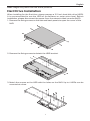 3
3
-
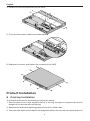 4
4
-
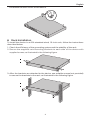 5
5
-
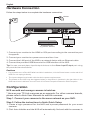 6
6
-
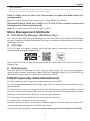 7
7
-
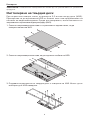 8
8
-
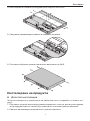 9
9
-
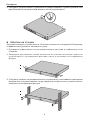 10
10
-
 11
11
-
 12
12
-
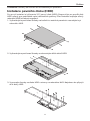 13
13
-
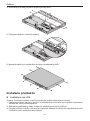 14
14
-
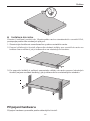 15
15
-
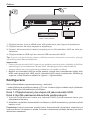 16
16
-
 17
17
-
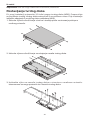 18
18
-
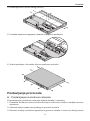 19
19
-
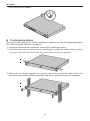 20
20
-
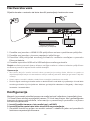 21
21
-
 22
22
-
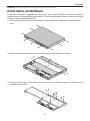 23
23
-
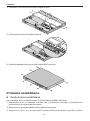 24
24
-
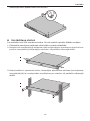 25
25
-
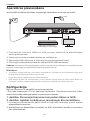 26
26
-
 27
27
-
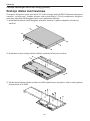 28
28
-
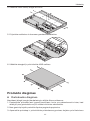 29
29
-
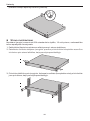 30
30
-
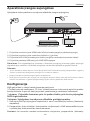 31
31
-
 32
32
-
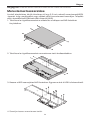 33
33
-
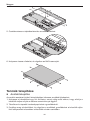 34
34
-
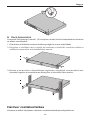 35
35
-
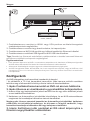 36
36
-
 37
37
-
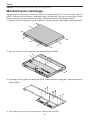 38
38
-
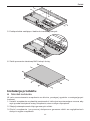 39
39
-
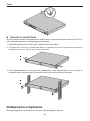 40
40
-
 41
41
-
 42
42
-
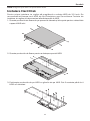 43
43
-
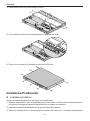 44
44
-
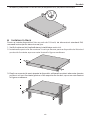 45
45
-
 46
46
-
 47
47
-
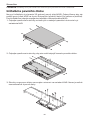 48
48
-
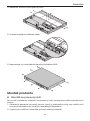 49
49
-
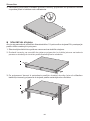 50
50
-
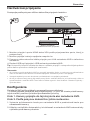 51
51
-
 52
52
-
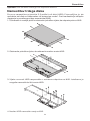 53
53
-
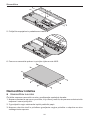 54
54
-
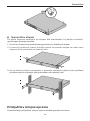 55
55
-
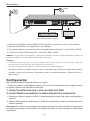 56
56
-
 57
57
-
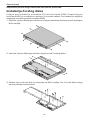 58
58
-
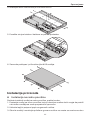 59
59
-
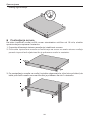 60
60
-
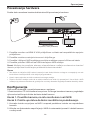 61
61
-
 62
62
-
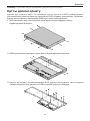 63
63
-
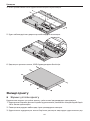 64
64
-
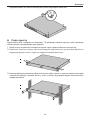 65
65
-
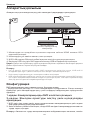 66
66
-
 67
67
-
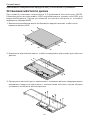 68
68
-
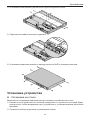 69
69
-
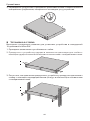 70
70
-
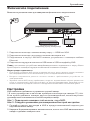 71
71
-
 72
72
-
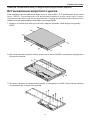 73
73
-
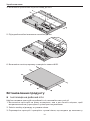 74
74
-
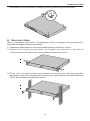 75
75
-
 76
76
-
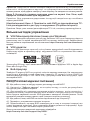 77
77
-
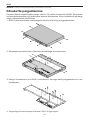 78
78
-
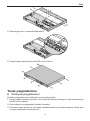 79
79
-
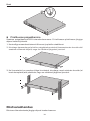 80
80
-
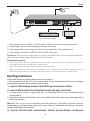 81
81
-
 82
82
-
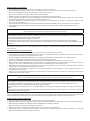 83
83
-
 84
84
-
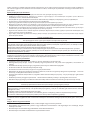 85
85
-
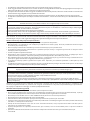 86
86
-
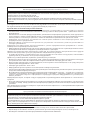 87
87
-
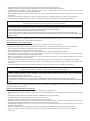 88
88
-
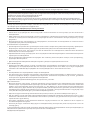 89
89
-
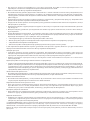 90
90
-
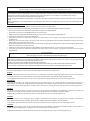 91
91
-
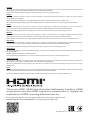 92
92
TP-LINK tp-link NVR4032H_V1 Network Video Recorder Ghid de instalare
- Categorie
- Accesorii mixer / robot de bucătărie
- Tip
- Ghid de instalare
în alte limbi
Lucrări înrudite
Alte documente
-
Evolveo Detective IP8 SMART Detective Camera System Manual de utilizare
-
Chacon 34552 2 Wireless HD Cameras Manual de utilizare
-
Trendnet TV-NVR2216 Quick Installation Guide
-
Evolveo SEA DET-WNSCAM SMART Replacement Wireless Camera Manual de utilizare
-
Ubiquiti UniFi NVR Manualul utilizatorului
-
Ubiquiti airVision-C Ghid de inițiere rapidă
-
Ubiquiti UVC-NVR Quick Strt Manual
-
Ubiquiti UCK-G2-PLUS Ghid de inițiere rapidă
-
Trendnet RB-TV-NVR104 Quick Installation Guide
-
Ubiquiti UniFi UVC-G3-Flex Ghid de inițiere rapidă